Sims 4 Infant Broken Mods & CC-Update (2023)
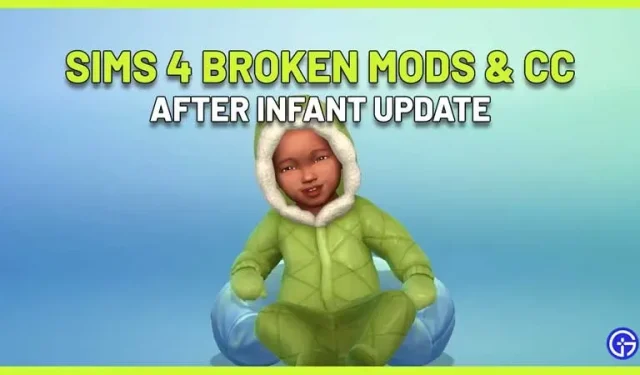
Funktionieren Mods und CC nach dem Sims 4 Infant-Update nicht? Sie sind nicht allein. Dies ist ein großes Update, und wenn dies geschieht, sind Mods und benutzerdefinierte Inhalte betroffen und funktionieren aufgrund von Änderungen im Spiel nicht mehr reibungslos. Hier erfahren Sie, was Sie damit tun müssen.
Sims 4 Infant Update Defekte Mods und CC

Der Infant-Patch zerstört Mods/Benutzerinhalte aufgrund all der Änderungen, die er mit sich bringt. Seien Sie versichert, dass die Ersteller daran arbeiten werden, die Mods so zu aktualisieren, dass sie gut mit den neuesten Updates funktionieren. Wie lange dies jedoch dauert, hängt von den Moddern ab.
Laut Luthienrising, Mitglied des Die Sims-Forums, wird dieser Patch aufgrund seiner neuen Funktionen, Verbesserungen und natürlich eines völlig neuen Lebensabschnitts, den Simmer erleben werden, noch mehr Mods betreffen – Babys. Daher ist es besser, davon auszugehen, dass der von Ihnen verwendete Mod entweder teilweise oder vollständig defekt ist.
Hier sind einige, von denen zum Zeitpunkt der Erstellung dieses Artikels (15. März 2023) bekanntermaßen ein Defekt vorliegt:
- Baby SS
- Mods, die ein Element zu einer Unterkategorie des Radialmenüs eines Sims hinzufügen.
- CC-Schraubenschlüssel
- Zusätzliche CAS-Funktionsoptionen
- Die meisten Standard-Augenersatzprodukte
- Mehr Cheat-Menü
Folgen Sie unbedingt dem Link zum Forum , um die vollständige Liste und Diskussion anzuzeigen.

So reparieren Sie defekte Mods und CC
Am besten entfernen Sie die Mods vorerst und warten auf ein Update vom Modder. Sobald sie ihre Mods mit diesem Patch aktualisiert haben, können Sie sie wieder verwenden.
So suchen Sie in Sims 4 nach defekten Mods
- Stellen Sie zunächst sicher, dass Sie Ihre Speicherungen sichern. Dies ist sehr wichtig, da Sie Ihre Sicherungsdatei nicht verlieren möchten.
- Löschen Sie andere Dateien aus dem Mods-Ordner und behalten Sie nur den Mod, den Sie testen.
- Vergessen Sie nicht, die Localthumbcache-Datei zu löschen, da sie den Mod-Speichercache enthält. Dies sollte zur Überprüfung und auch zur Vermeidung von Mod-Konflikten entfernt werden.
- Spiel startet. Überprüfen Sie, ob es mit dem Mod, den Sie gerade verwenden, korrekt funktioniert. Wenn es nicht funktioniert oder überhaupt nicht läuft, ist der Mod höchstwahrscheinlich fehlerhaft und Sie können es dem Mod-Ersteller melden (höchstwahrscheinlich weiß er bereits davon und kann auf seinen Social-Media-Konten darüber schreiben).
Wie entferne ich defekte Mods nach einem Patch?
- Mit dem Tray Importer können Sie beschädigte Kopien entfernen. Die einzelnen Schritte finden Sie in unserem jeweiligen Leitfaden.
- Sie können Ordner auch manuell löschen. So geht’s:
- Schließe das Spiel. Navigieren Sie zum Ordner mit der Datei: C:\Benutzername\Dokumente\Electronic Arts\Die Sims 4.
- Suchen Sie den MODS-Ordner.
- Verschiebe alle Mods auf deinen Desktop.
- Fügen Sie nun den Mod-Ordner wieder in den „MODS“-Ordner ein und testen Sie das Spiel. So können Sie herausfinden, ob ein bestimmter Mod ordnungsgemäß funktioniert oder Probleme verursacht.
- Wenn dies zu Problemen führt, löschen Sie den Ordner und geben Sie ihn zurück, wenn er mit dem Update kompatibel ist. Andernfalls entfernen Sie den defekten Mod.
- Vergessen Sie nicht, den Sims 4-Cache zu löschen, indem Sie die Datei localthumbscache.package löschen. Wenn Sie dies nicht tun, wird der Mod nicht vollständig entfernt und erscheint möglicherweise erneut.
Was soll ich tun, wenn ein gelöschter Mod wieder auftaucht?
Sehen Sie sich die Antwort des EA Community Managers zum Wiederauftauchen entfernter Mods an:
- Leeren Sie den Sims 4-Cache, indem Sie die Datei localthumbscache.package löschen. In diesem Ordner finden Sie den Cache „Dokumente/Electronic Arts/Die Sims 4“.
- Löschen Sie alle Dateien, die mit enden. Cache, aber verlassen Sie das eigentliche Verzeichnis.
- Gehen Sie zurück zum Cachestr-Ordner. Löschen Sie alle Dateien, aber löschen Sie auch hier nicht das eigentliche Verzeichnis.
- Wenn es einen Ordner namens onlinethumbnailcache gibt, können Sie diesen ebenfalls löschen.
Weitere Informationen zu den neuesten Sims 4-Spielpaketen und Inhalten finden Sie in unseren Leitfäden.



Schreibe einen Kommentar